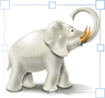Image Tuner 4.8 Trình biên tập ảnh miễn phí
Image Tuner là một công cụ hoàn toàn miễn phí giúp người dùng thay đổi kích thước, chuyển đổi và đổi tên nhiều ảnh kỹ thuật số và hình ảnh của bạn cùng lúc với một giao diện đơn giản và trực quan.
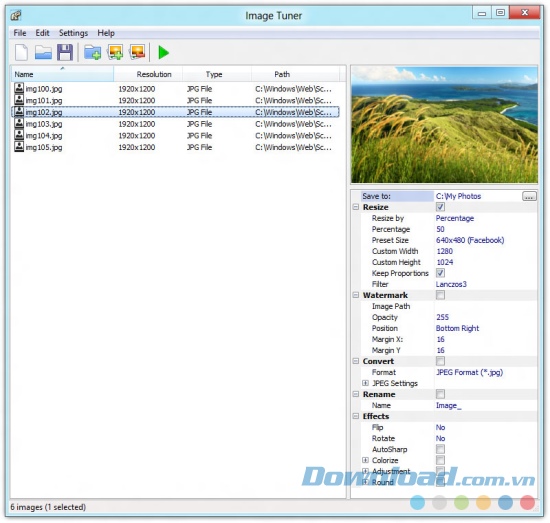
Chương trình dựa trên một công cụ chỉnh sửa ảnh với tốc độ rất nhanh. Bên cạnh đó, nó còn cung cấp cho người dùng một số điều khiển hữu ích để giúp bạn thao tác dễ dàng các tác vụ liên quan đến ảnh.. Hơn nữa, bạn có thể làm việc với các tập tin cá nhân và toàn bộ thư mục để thay đổi kích thước, đổi tên và thêm hình mờ ảnh một cách dễ dàng.
Chương trình sẽ giúp bạn chuẩn bị hình ảnh kỹ thuật số để tải lên và xuất bản chúng trên mạng Internet hoặc gửi qua e-mail. Hơn nữa, tất cả người dùng cao cấp sẽ có khả năng cấu hình nhiều tùy chọn và cài đặt theo nhu cầu của họ.
Hầu hết người dùng không cần chức năng Photoshop để hoàn thành nhiệm vụ khá đơn giản xử lý hình ảnh hàng ngày. Tải hình ảnh từ máy ảnh kỹ thuật số, đổi tên để thoát khỏi mô hình tiêu chuẩn, đặt tên, thay đổi kích cỡ để tải lên mạng xã hội, điện thoại và các diễn đàn, chuyển đổi chúng để tương thích với các chương trình nhất định. Mặc dù thị trường đầy dẫy các trình biên tập hình ảnh và chuyển đổi của tất cả các hình dạng và hình thức, hầu hết trong số chúng không có đầy đủ các giao diện, hoặc khó hiểu hoặc mất quá nhiều thời gian để có được phần mềm dể sử dụng.
Dưới đây là một số tính năng chính:
- Thay đổi kích thước, đổi tên, thêm hình mờ, chỉnh sửa và chuyển đổi hình ảnh trong chế độ hàng loạt
- Thay đổi kích thước ảnh theo tỷ lệ phần trăm, theo các cài đặt sẵn cho iPad, iPhone, Facebook hoặc có thể tùy chỉnh
- Lật, xoay, làm sắc nét, thay đổi màu sắc hoặc làm tròn bức ảnh kỹ thuật số của bạn
- Tự động tìm kiếm những bức ảnh kỹ thuật số trong bất cứ thư mục và thư mục con nào
- Hỗ trợ xem trước, nhập và xuất danh sách ảnh
- Hỗ trợ các định dạng phổ biến như: JPEG, BMP, PNG, GIF, TIFF, PCX...
- Hỗ trợ: CRW, CR2, RAW, NEF, DCR, X3F, ORF
- Cung cấp nhiều tùy chọn và cài đặt cho người dùng cao cấp
- Có thể tùy chỉnh hệ số phân giải/cấu hình nén
Ưu điểm:
- Thuật toán xử lý hình ảnh nhanh chóng
- Giao diện người dùng trực quan và dễ sử dụng
- Kích thước file cài đặt nhỏ gọn
- Tiêu tốn ít nguồn tài nguyên CPU
- Hỗ trợ Windows 98/NT/2000/XP/Vista/7/8 (Cả bản 32 bit và 64 bit)
Tổng hợp
Trên giao diện chính của chương trình, bạn vào File > Open để thêm những bức ảnh cần xử lí, hoặc sử dụng nút Add Folder để thêm tất cả hình ảnh trong một thư mục nào đó, nút Add Files để thêm từng tập tin riêng lẻ vào danh sách xử lí. Sau đó, bạn chọn kích thước ảnh và định dạng cho thành phẩm ở 2 trường Resize và Convert.
Để tự nhập kích thước muốn chuyển đổi thành cho những bức ảnh đã thêm, bạn nhấn vào biểu tượng ngay sau mục Resize.
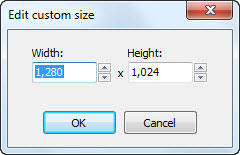
Mặc định 2 tính năng trên đều được dùng để xử lí ảnh, nhưng nếu muốn không thực hiện thao tác nào thì bạn bỏ chọn trước tên tác vụ đó.
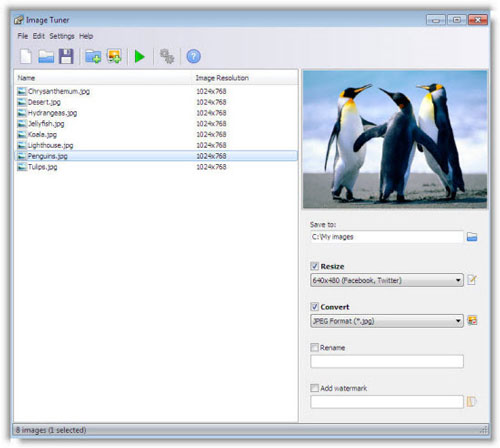
Ngoài ra, Image Tuner còn cho phép bạn đặt tên mới cho thành phẩm ở ô Rename và đóng dấu bản quyền ở mục Watermark. Bạn chỉ cần nhập vào tên bất kì, chương trình sẽ cho bạn kết quả là các tập tin ảnh với tên đó và số thứ tự.
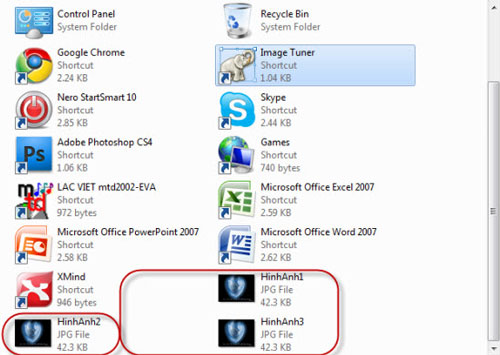
Để đóng dấu bản quyền thì tại mục Watermark, bạn cần chọn logo bản quyền sẽ chèn vào ảnh. Mặc định, 2 tính năng Rename và Watermark sẽ không được chọn, để sử dụng bạn cần đánh dấu tích trước tên 2 tính năng này. Bạn lựa chọn được ảnh cần dùng > nhấn Open.
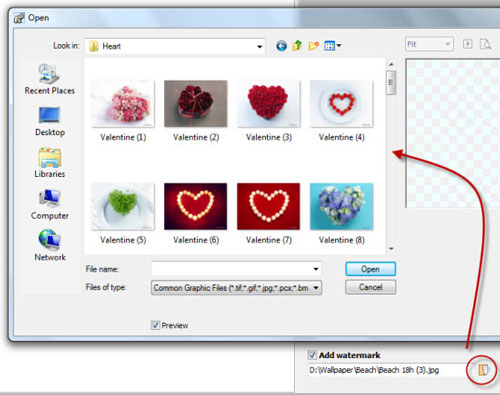
Tiếp theo, bạn chọn thư mục lưu thành phẩm ở ô Save to. Cuối cùng, nhấn nút Convert để chương trình làm mọi việc còn lại.
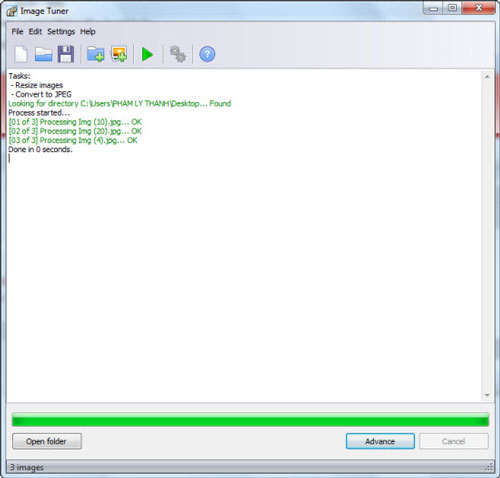
- Phát hành:
- Version: 4.8
- Sử dụng: Miễn phí
- Dung lượng: 2,2 MB
- Lượt xem: 1.377
- Lượt tải: 1.333
- Ngày:
- Yêu cầu: Windows XP/Vista/7/8/8.1